PDF(ポータブルドキュメント形式)は、私たちのデジタルライフの不可欠な部分になり、ドキュメントを共有および保存するための信頼できるメディアとして機能します。蛍光ペン機能は、試験の勉強や同僚との共同作業に使用している場合でも、PDFの重要なパッセージに注意を引くための優れた方法です。ただし、強調表示が過剰になる状況があります。
このガイドでは、さまざまな方法とツールを使用してPDFのハイライトを削除するプロセスについて説明します。PDFやその他のマーキングのハイライトを削除して、残っているものがきれいで読みやすいページになるようにする方法を理解してください。
PDFから強調表示を削除できますか?答えは「はい」です。PDFからハイライトを削除するのに苦労している場合は、ハイライトリムーバーをインストールすることが、このタスクを正常に完了するための最も重要なステップです。PDF 要素は、PDF ドキュメントを操作するための一般的なソフトウェアソリューションです。PDF要素を使用すると、黄色のハイライトを同時に削除できます。セットアップが完了するとすぐに、使用を開始できます。
PDFelementを使用すると、テキスト、画像、線の変更、強調表示、下線の追加、コメントの追加、PDFドキュメントへのメモの作成を行うこともできます。これは、PDFの問題を修正するための包括的なセンターです。 PDFelementは、個人や企業に対応するユーザーフレンドリーなインターフェイスと高度な機能を提供します。
PDF要素のいくつかの重要な機能は次のとおりです。
PDF要素を使用してPDF内の強調表示されたテキストを削除する方法は次のとおりです。
オプション1。右クリックによるPDFの強調表示の削除
01月PDF要素のホーム画面にある「+」ボタンをクリックして、編集するPDFファイルをアップロードします。

02月ファイルが開いたら、[コメント]ボタンをクリックして、マークしたテキストを選択します。強調表示されたテキストを削除するには、蛍光ペンをクリックしてから、「Delete」キーを押します。
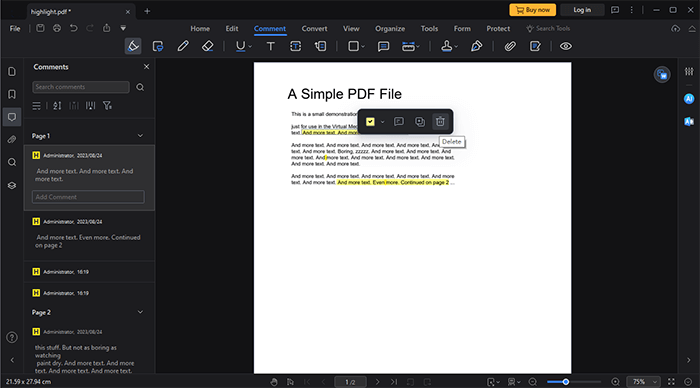
オプション2。1 ページの PDF から強調表示を削除する
PDFに複数のハイライトがある場合、PDFelementを使用すると、1つのページからそれらを簡単に削除できます。
01月検索ツールをアクティブにし、ハイライトを右クリックして[すべて選択]をタップすると、ページ上の強調表示されているすべてのテキストを同時に選択します。
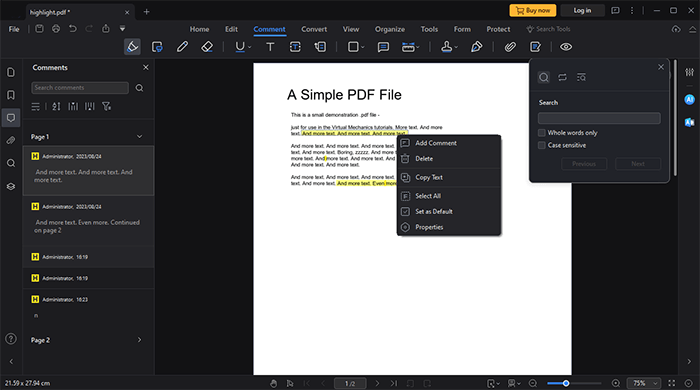
02月強調表示が完了したら、「Delete」キーを使用して強調表示を削除します。
オプション3。PDF からすべての強調表示を削除する
PDF要素は、PDFファイルからすべてのハイライトをすばやく簡単に削除するための便利なツールです。コメントパネルを使用すると、多くのページからハイライトを同時に選択して消去できます。
01月PDF要素でPDFを開いたら、「コメント」アイコンをクリックして、コメントボックスにすべてのハイライトを見つけることができます。
02月「Ctrl」を押しながらコメントパネルを選択すると、強調表示されたすべてのテキストを選択できます。右クリックして[削除]を選択し、すべてのハイライトを解除します。
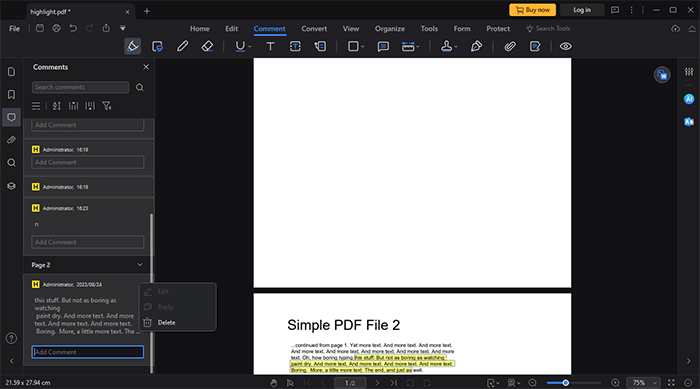
続きを読む:
PDFからページを削除する方法:迅速な結果を得るためのインサイダーのヒント
[オフィスソリューション]パスワードで保護されたPDFを6つの異なる方法で送信する方法
PDF上の強調表示されたコンテンツを同僚に送信したり、一部のソーシャルメディアサイトで共有したりする前に、削除したい場合があります。PDFのハイライトを削除するために適用できるいくつかのオフラインソリューションは次のとおりです。
Adobe Acrobatは、 PDFドキュメントを編集するための業界内の一般的な標準として広く認識されています。その助けを借りて、PDFからハイライトを消去することは簡単で痛みのないプロセスです。これらの利点に加えて、 PDFファイルの読み取り、作成、編集、管理、および印刷などを行うことができます。
Adobe Acrobat を使用して PDF のハイライトを削除するには、次の簡単な手順を使用します。
ステップ1.Adobe Acrobat をダウンロードして起動し、編集する PDF ファイルを読み込みます。
ステップ2.ファイルがインポートされたら、強調表示を削除する場所に移動します。選択したテキストをタップすると、コンテキストメニューが表示され、強調表示したテキストを変更できます。
ステップ3.「削除」を選択して、PDFからハイライトを正常に削除します。完了したら、ドキュメントを保存します。
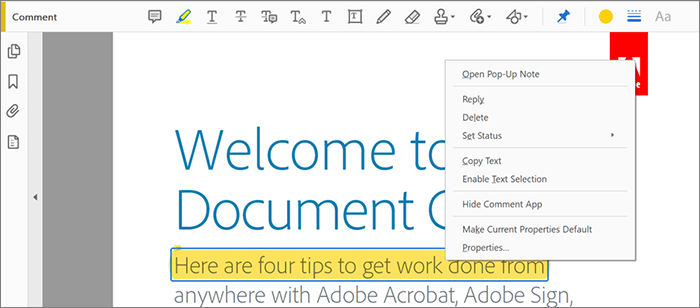
好きかもしれません:
パスワードで保護されたPDFをパスワードなしで変換する方法:承認された方法
WPS Officeは、用途の広いワードプロセッシング、スプレッドシート、およびプレゼンテーションオプションを備えた、人気のあるオフィススイートソフトウェアです。PDFファイルを表示、編集、注釈を付ける機能は、WPS Officeが提供する多くの機能の1つです。PDF 注釈では、テキストの重要な箇所に注意を喚起するために強調表示が頻繁に使用されます。ただし、ハイライトが不要になった場合は、以下の簡単な手順に従ってハイライトを削除してください。
ステップ1.WPS Office を起動し、PDF ファイルを読み込みます。
ステップ2.メインメニューから「コメント」タブを選択します。強調表示されたテキストを変更または削除するには、[強調表示]オプションを選択します。
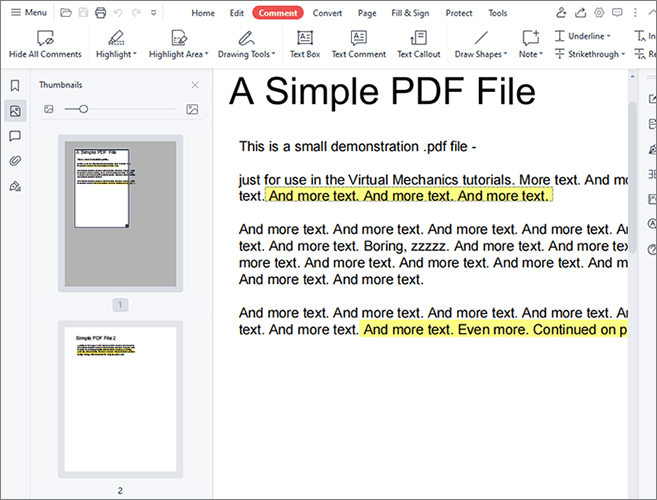
ステップ3.強調表示されたテキストを選択します。削除アイコンがポップアップ表示されます。それをクリックすると、強調表示されたテキストの選択が解除されます。
Macを使用している場合、便利なプレビュープログラムはPDFの変更プロセスを簡素化します。これにより、ユーザーはPDFからハイライトを削除したり、テキストを変更したり、写真を追加したり、新しいページを作成したり、既存のPDFをマージしたりできます。 さらに、テキスト抽出ソフトウェアを使用して、PDF を Microsoft Word などのプログラムで変更できる形式に変更できます。
プレビューを使用してMacでPDFからハイライトを削除する方法の簡単な手順は次のとおりです。
ステップ1.Macでプレビューを起動し、操作するPDFファイルにアクセスします。
ステップ2.PDFで目的のテキストを選択し、「コントロール」+「クリック」を使用してコンテキストメニューを表示します。ハイライトを消去するには、ハイライトを選択してから[ハイライトの削除]オプションをクリックします。
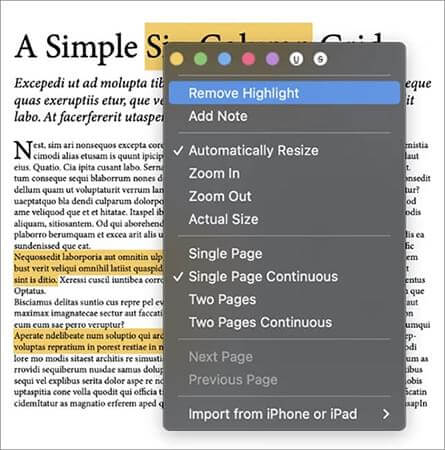
ステップ3.変更したPDFを保存するには、「ファイル」を選択し、完了したら保存します。
関連項目:
効率を解き放つ:Wordから入力可能なPDFを簡単に作成する方法
8つの異なる方法でPDFファイルにパスワードを追加する方法[解決済み]
オンラインツールは、PDFのハイライトを取り除くための実用的な方法を提供し、グループプロジェクトで作業しているとき、情報を共有しているとき、または元のテキストを表示したい場合に役立ちます。これらのリソースは、追加のプログラムインストールを必要とせずに機能する直感的なインターフェイスを提供します。ここでは、無料のWebベースの編集ソフトウェアを使用して、強調表示されたPDFをすばやく簡単に修正する方法を紹介します。
ソーダPDFは、PDFから強調表示されたテキストを消去するための代替オプションであり、PDFファイルの整理にも役立ちます。編集機能を使用すると、強調表示されたテキストを簡単に削除できます。安全性やチームワークなどの他の利点に加えて、効率を高めることを目的としたまったく新しい機能もあります。
以下は、Soda PDFを使用して強調表示されたテキストを効率的に削除するための手順です。
ステップ1.ソーダPDFのウェブサイトを開き、「PDFエディター」を選択します。
ステップ2.「ファイルを選択」をクリックしてPDFをアップロードします。
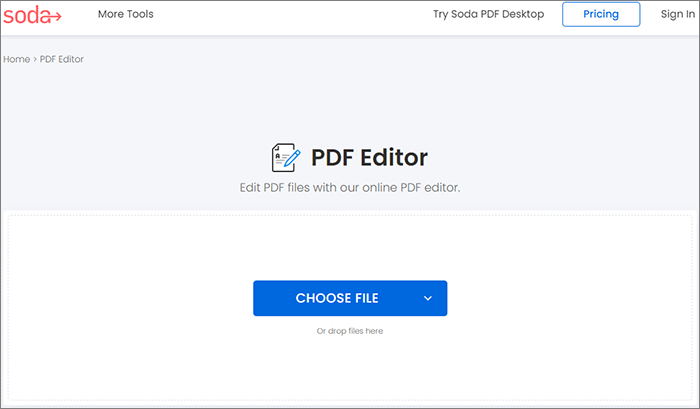
ステップ3.強調表示された場所をダブルクリックすると、削除アイコンが表示されます。アイコンをクリックしてハイライトを削除します。
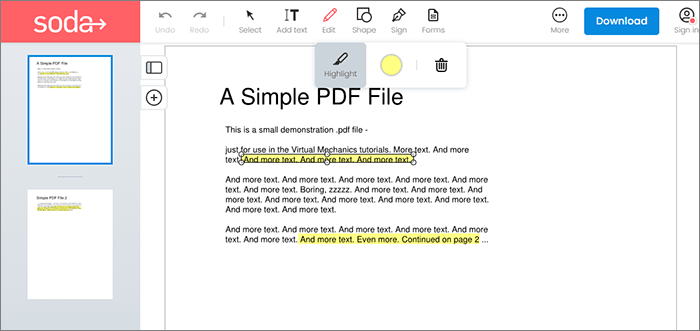
ステップ4.これで、ハイライトなしでPDFを保存できます。
見逃せない:
[総合ガイド]無料で編集するためにPDFのロックを解除する7つの方法
[効率的なヒント]How to Merge PDF Online with Smallpdf Merger & Alternatives
Smallpdfは、PDFドキュメント内のテキストの強調表示を無料で容易にし、サインアップを必要としないインターネットベースのツールです。これは、インストールを必要とせず、ブラウザで使用できるため、不定期のユーザーにとっては優れたオプションです。今すぐPDF削除ハイライトの無料オンラインガイドをチェックしてみましょう。
ステップ1.Smallpdfのウェブサイトにアクセスし、ツールから「PDFの編集」を選択します。次に、「ファイルの選択」をクリックして、強調表示されたテキストを含むファイルを開きます。

ステップ2.次のページで、不要なテキストを強調表示します。ゴミ箱アイコンが表示されます。「ごみ箱」ボタンを選択して、強調表示されたテキストを削除します。
ステップ3.右上の「ダウンロード」ボタンを選択します。ドキュメントを保存する場所を選択します。
PDFからハイライトを削除するにはどうすればよいですか?上記のソフトウェアを使用して、PDFからハイライトを削除できます。 PDFelement は、PDFのハイライトを削除する方法を理解する必要がある場合に使用するアプリケーションです。その多くの便利な機能により、PDFドキュメント内の強調表示されたテキストを削除するための最高のオプションになります。これは、日常業務を支援し、より良いドキュメント共有を促進するために作成されました。今すぐPDF要素をダウンロードして、クリーンなPDFを手間をかけずに読んでください。
関連記事:
[あなたのオフィスを簡単にする] 6つの最高の無料PDFからWordへのコンバーター
PDFロック解除をマスターする:オンラインでPDFを簡単にロック解除する方法
最も人気のあるアプリでiPhoneのPDFからパスワードを削除する方法
[解決済]PDFファイルから権限を簡単かつ効率的に削除する方法